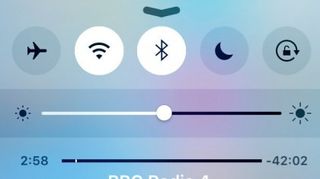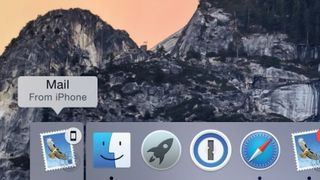Apple ハンドオフの説明
ハンドオフは、 iOS 9およびOS X 10.10以降の「継続性」機能の 1 つであり、おそらく最も頻繁に使用される機能かもしれません。これにより、あるデバイスでタスクを開始し、別のデバイスに簡単に切り替えて完了することができます。
おそらく、読んでいる Web ページやiPhoneで書いているメールを、Mac や iPad の大きな画面とキーボードで仕上げたいと思うかもしれません。
これを行うには他の方法もあります。これらの特定のシナリオでは、iCloudタブと下書きメールボックスが役立ちますが、Handoff を使用するとプロセスが迅速になります。
同じiCloud アカウントにサインインし、近くにあり、Bluetoothがオンになっているデバイスは、どのアプリを使用しているかを相互に伝えることができます。1 台のデバイスでメールを作成している場合、他のデバイスにはそれぞれのメール アプリのアイコンが表示されます。
そのアイコンを操作すると、作成中の電子メールやPages、Numbers、Keynoteなどのドキュメントを含むタスクを、現在使用しているデバイスに渡すように元のデバイスに指示されます。対応するアプリがあれば、その時点で適切と思われるどのデバイスでもタスクを実行できます。
これは Apple のアプリに限定されるものではなく、開発者は独自のアプリに Handoff のサポートを追加できます。

2.ロック画面
iPhone がロックされている場合でも、他のデバイスからタスクを引き継ぐことができる時期を認識します。別のデバイスのSafariで Web ページを開くと、そのデバイスでは Safari がフォアグラウンド アプリですが、iPhone のロック画面の左下隅に Safari のアイコンが表示されます。
メールでのメッセージの書き込みに切り替えると、アイコンがすぐに変わります。
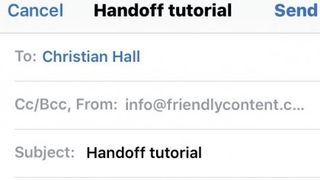
3. タスクを受け取る
アプリアイコンから上にスワイプし、要求に応じてパスコードまたはTouch IDを使用して iPhone のロックを解除します。アプリが開き、他のデバイスで作業していたものと同じページ、電子メール (書いたり読んだりしていたもの)、またはその他のコンテンツが表示されます。同じ場所に到達するためにスクロールする必要がある場合があります。
新しいメールなどの編集可能なコンテンツは、他のデバイスでは閉じられます。
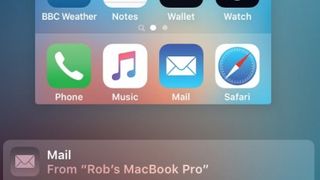
4.アプリスイッチャー
iPhone のロックがすでに解除されている場合は、アプリ スイッチャーを通じて Handoff にアクセスします。ホーム ボタンをダブルクリックすると、画面の下部にハンドオフが表示され、アプリの名前とそのアプリ アイコンが表示されます。
「ハンドオフ」オプションをタップすると、関連するアプリが開き、iPhone 上で中断したところから続行できるようになります。
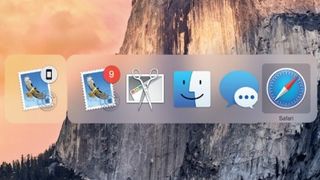
6. 別の方法
画面スペースを増やすために Dock が非表示になっている場合は、Handoff を呼び出す別の方法があります。Command を押したまま Tab キーをタップして、App Switcher を開きます。
左端に受信アプリのアイコンが表示されます。Command キーを押したまま、Shift キーも押したまま、Tab を 2 回タップしてアプリを強調表示し、キーを放してハンドオフを開始します。あるいは、ポインタをアイコンの上に移動してコマンドを放します。
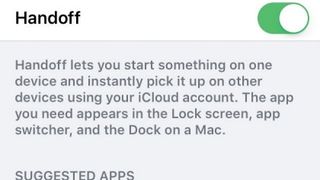
7. 設定を確認します
タスクをあるデバイスから別のデバイスに移動できるときにアイコンを表示する同じ方法は、Apple Store、スターバックス、その他の小売店や会場など、現在地に基づいて関連するアプリを提案するためにも使用されます。
iPhone の設定アプリで [一般] > [ハンドオフとおすすめのアプリ] に戻り、この機能をオンまたはオフにするスイッチを見つけます。

8. すでに持っているアプリ
「インストール済みアプリ」スイッチを使用すると、Apple Store にいるときなど、自分の場所に関連するときに、iPhone にすでにインストールされているアプリのアイコンを表示できます。
アプリのアイコンは、Handoff で使用されるのと同じ場所に表示されます。これを開くには、ロック画面の左下から上にスワイプするか、アプリ スイッチャーを開いて [ハンドオフ] オプションをタップします。
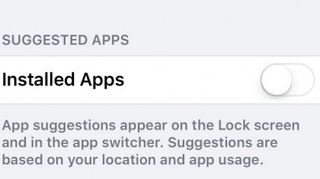
9. あなたが欲しくなるかもしれないアプリ
iOS 8には App Store スイッチが含まれており、これを有効にすると、アプリがインストールされていない場合でも、現在の場所に推奨アプリのアイコンが表示されます。Apple は iOS 9 でこのオプションを完全に削除したようで、「インストール済みアプリ」スイッチだけを残し、「アプリの使用状況」と位置情報に基づいてすでにインストールされているアプリを推奨するだけです。
- この記事は気に入りましたか? MacFormat 内で Apple デバイスを最大限に活用する方法に関するチュートリアル、ガイド、ヒントをさらに入手してください。今すぐサンプラーの特別オファーをご利用ください。